Om du inte längre vill använda ditt Microsoft SwiftKey-konto eller vill ändra kontot som är kopplat till ditt Microsoft SwiftKey-konto kan du göra det genom att följa de här stegen:
-
1. Öppna Microsoft SwiftKey-appen från din enhet.
2. Tryck på Konto.
3. I det nedre avsnittet trycker du på Ta bort Microsoft SwiftKey-konto.
4. Tryck på alternativet Ta bort i dialogrutan.
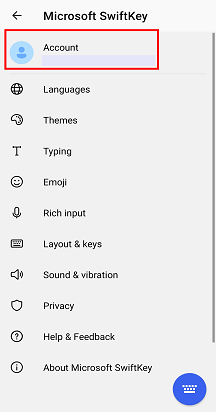

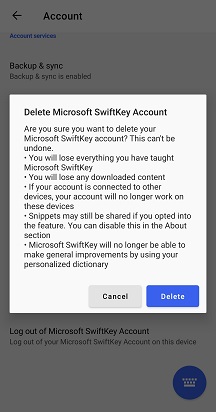
Observera att detta avregistrerar alla anslutna enheter och även raderar dina säkerhetskopierade data från ditt Microsoft SwiftKey-konto.
Hur gör jag för att ta bort mitt Microsoft SwiftKey-konto och mina data?
Om du har skapat ett Microsoft SwiftKey-konto kan du ta bort alla data som är kopplade till ditt konto på följande sätt:
-
Öppna Microsoft SwiftKey
-
Tryck på Konto
-
Tryck på ditt konto
-
Tryck på Ta bort konto och bekräfta.
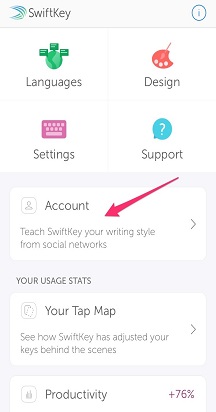

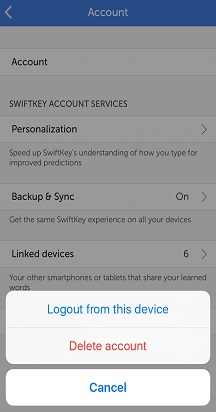
Om det inte räcker kan du även ta bort data som lagras på enheten och fjärrdata. Se hur du gör.










